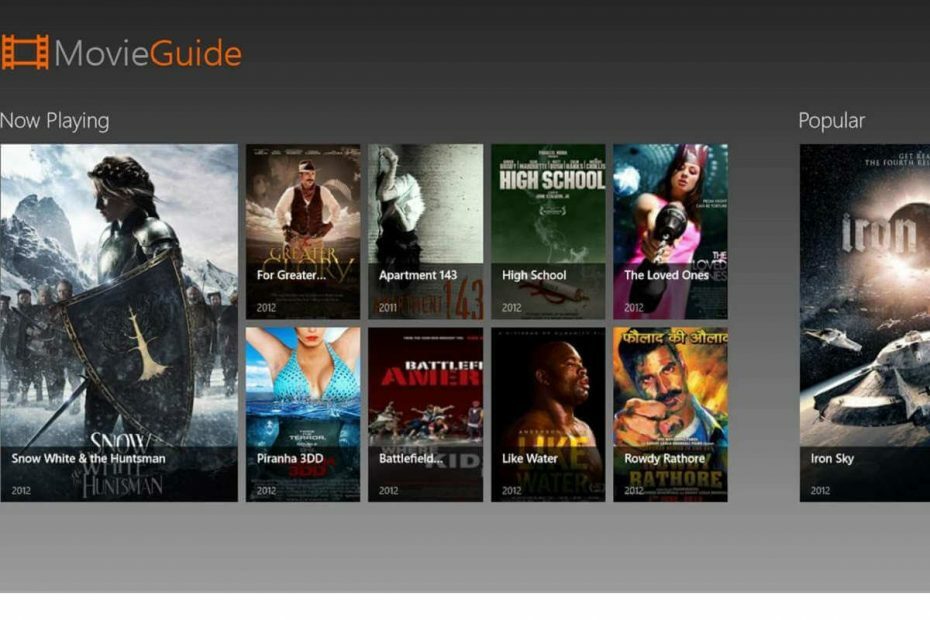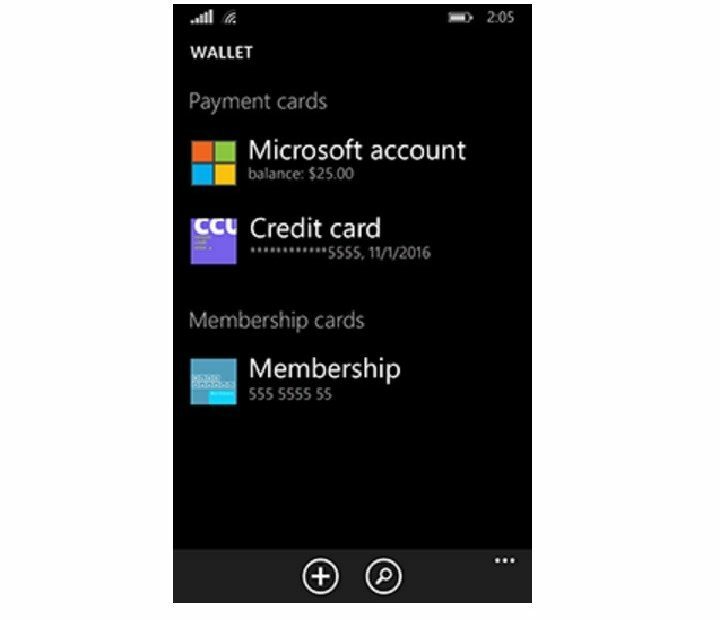- Aplikace Windows 10 se neotevřou, pravděpodobně nejsou aktualizovány nebo trpí poškozením souborů.
- Pokud programy se v systému Windows 10 neotevřou, ujistěte se, že služby Windows Update fungují.
- Jeden způsob, jak opravit Pokud se aplikace ve Windows 10 neotevírají, je spustit Poradce při potížích s aplikacemi, jak je uvedeno níže.
- Tento problém můžete také vyřešit pomocí aplikace třetí strany, jak je doporučeno v této příručce.

7. Znovu nainstalujte problematickou aplikaci

- Otevřeno Nabídka Start a vyhledejte problematickou aplikaci.
-
Klikněte pravým tlačítkem myši to a vybrat Odinstalovat.
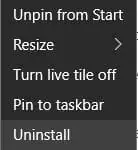
- Po odinstalování aplikace otevřete Obchod aplikaci a zkuste ji stáhnout znovu.
Pokud se určitá aplikace v systému Windows 10 nespustí, někdy ji stačí znovu nainstalovat. Postupujte podle výše uvedených kroků.
Ulehčete si život pomocí odinstalačního nástroje z našeho skvělého seznamu!
8. Použijte PowerShell
- lis Klávesa Windows + S a zadejte PowerShell. Nalézt PowerShell v seznamu výsledků a klepněte na něj pravým tlačítkem. Vybrat Spustit jako administrátor.

- Když PowerShell začíná, zadejte následující řádky. lis Enter po každém řádku a před zadáním nového řádku kódu počkejte na dokončení:
Balíček Get-appxpackage -packageType |% {add-appxpackage -register -disabledevelopmentmode ($ _. Installlocation + "appxmetadataappxbundlemanifest.xml")}$ bundlefamilies = (get-appxpackage -packagetype Bundle) .packagefamilynameget-appxpackage -packagetype main |? {-not ($ bundlefamilies -contains $ _. packagefamilyname)} |% {add-appxpackage -register -disabledevelopmentmode ($ _. installlocation + "appxmanifest.xml")}
Pokud se aplikace Store nemůže spustit, nebudete moci aktualizovat žádné aplikace, které se neotevřou, proto se k vyřešení tohoto problému doporučuje použít PowerShell.
9. Proveďte reset mezipaměti obchodu
- Otevřeno Příkazový řádek jako správce jak je uvedeno v krok 5.2.
- Když Příkazový řádek začíná, napište wsreset.exe a stiskněte Enter spustit to.
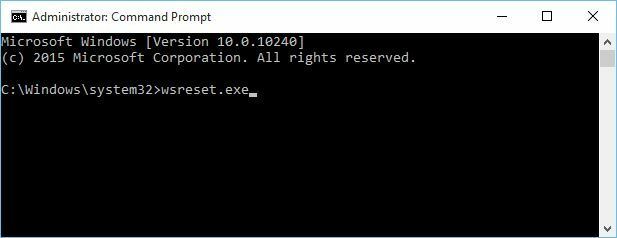
- Zavřít Příkazový řádek a zkuste spustit aplikaci Obchod a aktualizovat své aplikace.
Pokud nemůžete otevřít aplikaci Obchod a neexistuje žádný způsob, jak své aplikace aktualizovat, možná budete chtít provést reset mezipaměti Store podle výše uvedených kroků.
10. Použijte PowerShell
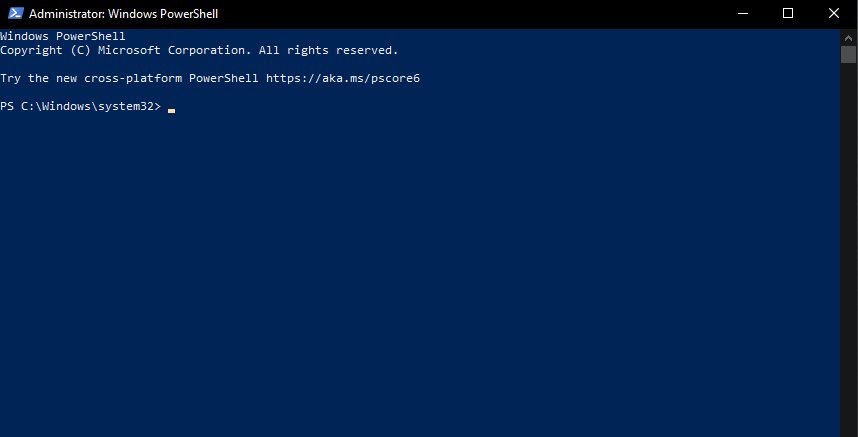
- Start PowerShell jako správce.
- Zadejte následující příkaz a stiskněte Enter spustit:
ren% windir% System32AppLockerPlugin *. * * .bak
- Zavřít PowerShell a restartovat tvůj počítač.
Poznámka editora: Tento článek pokračuje na další stránce. Potřebujete další průvodce? Navštivte naše vyhrazené Centrum Windows 10.
Často kladené otázky
Ujistěte se, že jsou spuštěny služby Windows Update. Pokud to problém nezpůsobuje, postupujte podle našeho podrobného průvodce opravit problém se spuštěním aplikací systému Windows 10.
Tento problém může být způsoben poškozením souboru. Můžete použít Poradce při potížích s aplikacemi pro Windows 10 nebo můžete použít a specializovaný poradce při potížích od třetí strany.
Pokud se ovládací panel neotevírá, je to pravděpodobně kvůli problémům s poškozením souboru. Naštěstí máme vynikajícího průvodce, který vám pomůže opravit Ovládací panely.